ثم اكتب تعليقك
ReiBoot for Android-أفضل أداة لإصلاح نظام Android
إصلاح أكثر من 50 مشكلة في Android والدخول والخروج من وضع الاسترداد مجانًا
أفضل أداة لإصلاح Android
إصلاح أكثر من 50 مشكلة في نظام Android، دون فقدان البيانات
هل أصبحت إعدادات APN لأي شخص آخر غير نشطة بعد ترقية الاندرويد 10؟ لا تستطيع تشغيل بيانات باقة الهاتف؟
إعدادات APN أو أسماء نقاط الوصول مخصصة لمستخدمي الأجهزة المحمولة ذات المستوى المتقدم والتي تتطلب اتصالاً مستقرًا بالإنترنت للعمل معًا. يمكن تعريفها على أنها المعلومات الأساسية اللازمة لتوصيل هاتفك بالإنترنت والتي تحتوي على عنوان جهاز الاندرويد الخاص بك والذي يمكن استخدامه للاتصال بالإنترنت.
احياناً، يتم قفل إعدادات APN للاندرويد الخاص بك أو تصبح باللون الرمادي، مما يؤدي إلى عدم تعديلها أو تغييرها. من خلال هذا المقال، سنناقش جميع الحلول الممكنة لتعديل إعدادات APN بسهولة!
في بعض الأحيان، قد تكون إعدادات APN على جهازك الخاصة بشركة اتصالات معينة "مقفلة" بحيث تصبح "باللون الرمادي" ولا يمكن تعديلها. غالبًا ما يكون هذا مؤشرًا على أنه قد تم تعيينها بواسطة مشغل شبكة الجوال المتصل حاليًا وأنك لن تحتاج إلى تعديلها. فيما يلي مشكلات إعداد APN الشائعة على نظام الاندرويد.
عندما يحدث ذلك، فهذه إشارة واضحة إلى أن الإعدادات قد تم ضبطها بواسطة شركة الاتصالات التي لا يمكن تغييرها أو تعديلها. ولكن، في حالات قليلة، يمكن تغيير هذه الإعدادات باتباع بعض الخطوات السهلة.
وفي بعض الحالات، يمكن تغيير هذه الإعدادات باتباع بعض الخطوات السهلة. ستوجهك الخطوات التالية لحل المشكلة التي تؤدي إلى عدم القدرة على تغيير إعدادات APN!
ستساعد إعادة التعيين إلى الوضع الافتراضي في التراجع عن الإعدادات التي أجراها مشغل شبكة الجوال على جهازك وستعود إلى الإعدادات الأصلية التي حددتها الشركة المصنعة. سترشدك الخطوات التالية إلى تغيير إعدادات APN يدويًا:
من هنا، انقر على النقاط الثلاث الموجودة في الجانب الأيمن العلوي من شاشة جهازك وحدد خيار إعادة التعيين إلى الوضع الافتراضي.

ملحوظة: إعدادات APN موجودة في بطاقة SIM. في حالة عدم تمكنك من العثور عليه، فكر في الاتصال بمشغل الاتصالات الخاص بك ليرحب بك. سيجعلك عامل الهاتف تملأ جميع الحقول المتعلقة ببطاقة SIM الخاصة بك، وبمجرد الانتهاء من ذلك، انقر فوق "حفظ" لإعداد APN للاندرويد الخاص بك.
في بعض الأحيان، تتم استعادة الإعدادات المخصصة لشركة الاتصالات الخاصة بك أثناء إعادة تعيين APN. لمنع شركة الاتصالات من إكمال إعدادات APN تلقائيًا، قم بعمل وضع الطيران.
حدد وضع الطيران من هناك، عن طريق تنشيطه أو تمكينه باستخدام زر المفتاح.

في حالة عدم نجاح وضع الطيران بالنسبة لك لتغيير إعدادات APN، فكر في إزالة بطاقة SIM الخاصة بك ثم اتبع الخطوات التالية:
أدخل بطاقة SIM وأعد تشغيل جهاز الاندرويد الخاص بك. من المفترض أن يؤدي القيام بذلك إلى حل المشكلة التي تواجهها.

يمكنك أيضًا ببساطة إعادة تشغيل هاتفك لإصلاح مشكلة عدم القدرة على تغيير إعدادات APN لنظام الاندرويد. اتبع الخطوات التالية لإعادة تشغيل هاتفك ثم تغيير إعدادات APN:
إذا لم تتمكن من تغيير إعدادات APN على هاتف الاندرويد الخاص بك، فإن الخيار الأخير هو استخدام برنامج إصلاح الاندرويد لإصلاح نظام الاندرويد.
نوصي باستخدام Tenorshare ReiBoot for Android لأنها أداة إصلاح الاندرويد احترافية وسهلة الاستخدام وقادرة على إصلاح العديد من مشكلات الاندرويد مثل شاشة الاندرويد السوداء وتعطل تطبيقات الاندرويد من تلقاء نفسها، وما إلى ذلك.
قم بتنزيل هذه الأداة وتثبيتها على جهاز الكمبيوتر الخاص بك. قم بتوصيل جهاز الاندرويد الخاص بك بجهاز الكمبيوتر الخاص بك وانقر على خيار "إصلاح نظام الاندرويد".
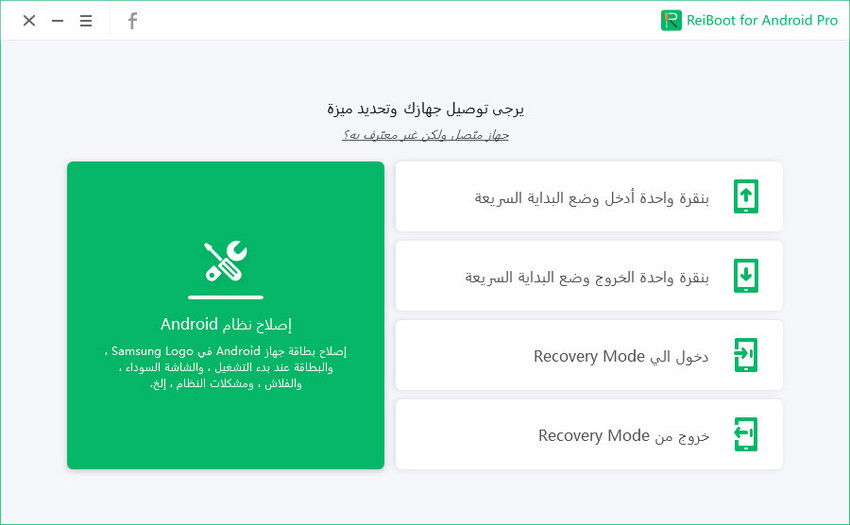
الآن، حدد "الإصلاح الآن" ثم حدد معلومات جهازك في القائمة.
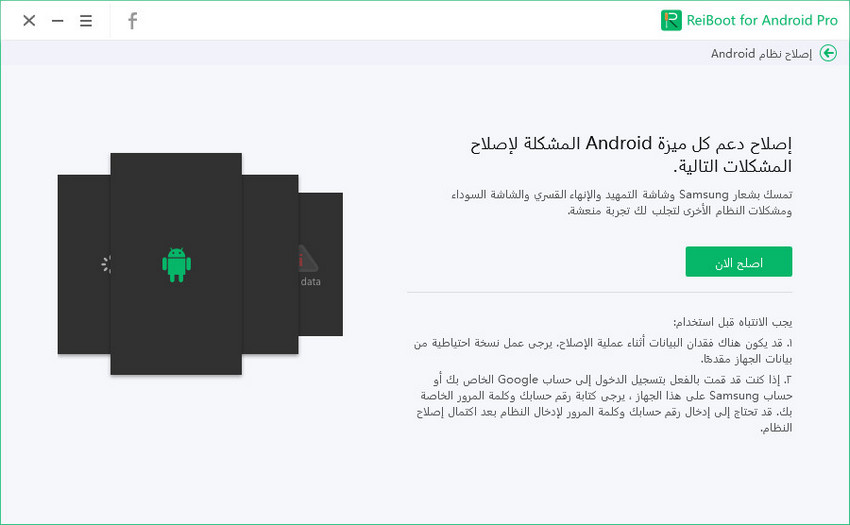
بعد ذلك، بعد تحديد معلومات الجهاز من القائمة، سيبدأ تنزيل حزمة البرامج الثابتة وستستغرق العملية بضع دقائق حتى تنتهي.
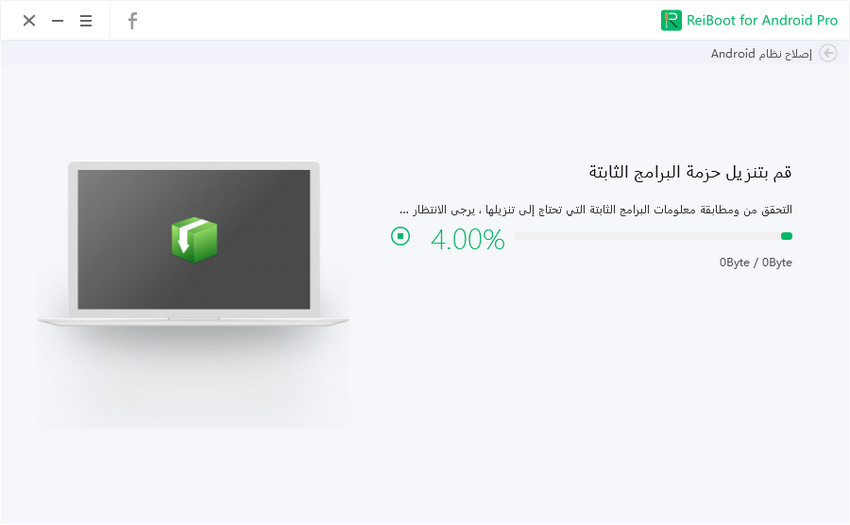
بعد تنزيل الحزمة بنجاح، انقر فوق "إصلاح الآن" وانتظر حتى تنتهي العملية بأكملها.

عندما لا تتمكن من تغيير إعدادات APN للاندرويد الخاص بك، فأنت محظور من تعديل نقاط الوصول الموجودة وإضافة APN جديد عن طريق "+" أو "إضافة" وقد لا تتمكن من حفظ إعدادات APN. ستساعدك الطرق المذكورة أعلاه في تغيير إعداد APN على جهازك وتتيح لك أداء مهامك دون قلق!
ثم اكتب تعليقك
بقلم خالد محمد
2025-12-15 / مشاكل لجخاز Android